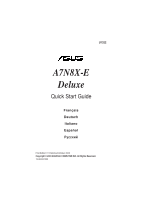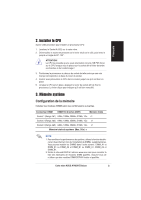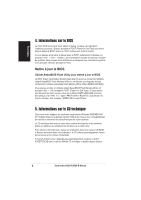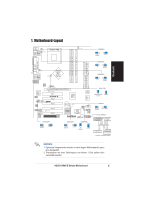Asus A7N8X-E Deluxe Motherboard DIY Troubleshooting Guide - Page 6
System-Arbeitsspeicher, Installieren der CPU
 |
View all Asus A7N8X-E Deluxe manuals
Add to My Manuals
Save this manual to your list of manuals |
Page 6 highlights
Deutsch 2. Installieren der CPU Folgen Sie bitte den nachstehenden Schritten, um Ihre CPU zu installieren. 1. Suchen Sie den Socket A (462) am Motherboard. 2. Öffnen Sie den Sockel, indem Sie den Hebel seitwärts drücken und dann bis zu einem Winkel von 90°-100° anheben. WARNUNG! Die CPU passt nur in eine Richtung in den Sockel. Drücken Sie die CPU nicht mit Gewalt in den Sockel, um das Verbiegen der Kontaktstifte und Schäden an der CPU zu vermeiden! 3. Richten Sie die CPU auf den Sockel aus, so daß ihre markierte Ecke in Richtung des Hebelgelenks zeigt. 4. Setzen Sie die CPU vorsichtig in den Sockel, bis sie richtig sitzt. 5. Drücken Sie dann den Sockelhebel nach unten, bis er am seitlichen Riegel einrastet, um die CPU zu sichern. 3. System-Arbeitsspeicher Konfiguration des Arbeitsspeichers Verwenden Sie bitte bei Installation der DIMMs die folgenden Kombinationen. DIMM-Position 184-pol. DIMM (DDR) Gesamtspeicher Steckplatz1 (Reihen 0&1) 64MB, 128MB, 256MB, 512MB, 1G x1 Steckplatz2 (Reihen 2&3) 64MB, 128MB, 256MB, 512MB, 1G x1 Steckplatz2 (Reihen 4&5) 64MB, 128MB, 256MB, 512MB, 1G x1 Gesamtsystemspeicher (Max. 3GB) = HINWEIS: 1. Um die Systemleistung zu verbessern, verwenden Sie bitte bei Installation von zusätzlichen DIMMs die Dual-Kanal-Funktion. Sie können DIMMs in der nachstehenden Reihenfolge installieren: DIMM_A1 und DIMM_B1 oder DIMM_A2 und DIMM_B1 oder DIMM_A1, DIMM_A2 und DIMM_B1. 2. Besuchen Sie die ASUS-Website in www.asus.com für die aktuelle Liste der qualifizierten DIMM-Lieferanten. Verwenden Sie bitte unbedingt nur die getesteten und qualifizierten DDR400 DIMMs. 6 ASUS A7N8X-E Deluxe-Motherboard